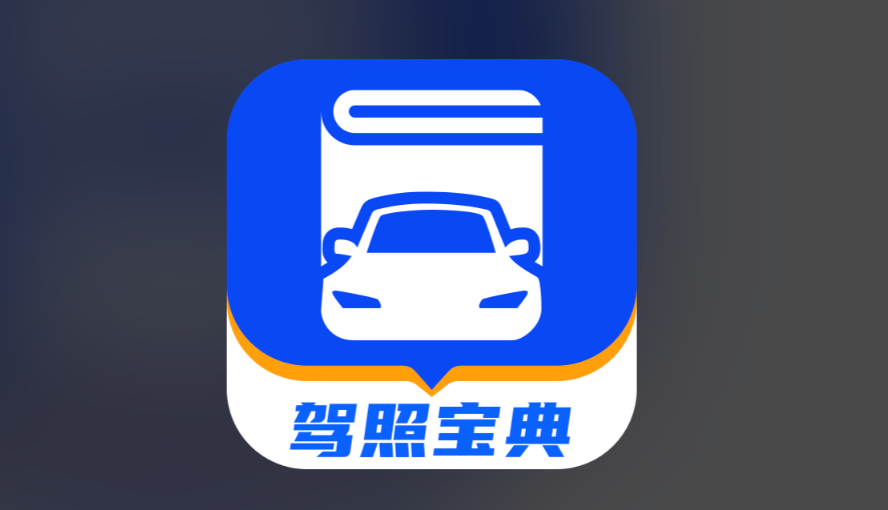如何在 Windows 上修复 Code 43
你在学习文章相关的知识吗?本文《如何在 Windows 上修复 Code 43》,主要介绍的内容就涉及到,如果你想提升自己的开发能力,就不要错过这篇文章,大家要知道编程理论基础和实战操作都是不可或缺的哦!
如果您是 PC 游戏玩家,您可能会遇到“Windows 已在此设备上停止”(代码 43)错误。也不一定是大型游戏平台才能得到错误。您可能已经在笔记本电脑上看到过它。
该代码阻止您使用硬件设备,如显卡、内部驱动器和外部驱动器。损坏的硬件设备、损坏的驱动程序或其他软件可能会导致错误。
我们将在下面向您展示如何在 Windows 上修复代码 43。
确认 Windows 上的 Code 43 错误
如果您得到通用 Windows 已停止此设备,因为它报告了问题,您需要验证它是代码 43。请注意,它通常发生在显卡或 GPU上,但也可能是外部 USB 设备的问题。
您可以在 Windows 上确认代码 43 错误:
- 按Windows 键,搜索设备管理器,然后单击顶部的结果。
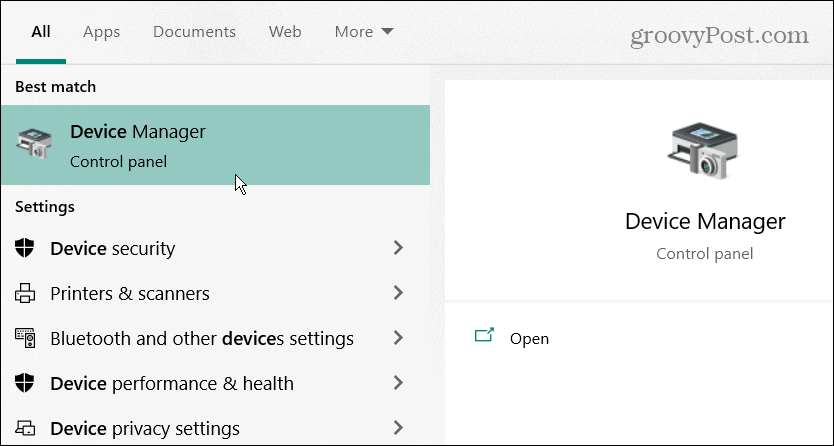
- 设备管理器可能会在有问题的硬件旁边放置一个感叹号 - 双击它以打开其属性。
- 否则,右键单击您的显卡(或其他硬件),右键单击并打开Properties。
- 当属性窗口打开时,在“常规 ”选项卡下的“设备状态”部分中查找代码 43 。
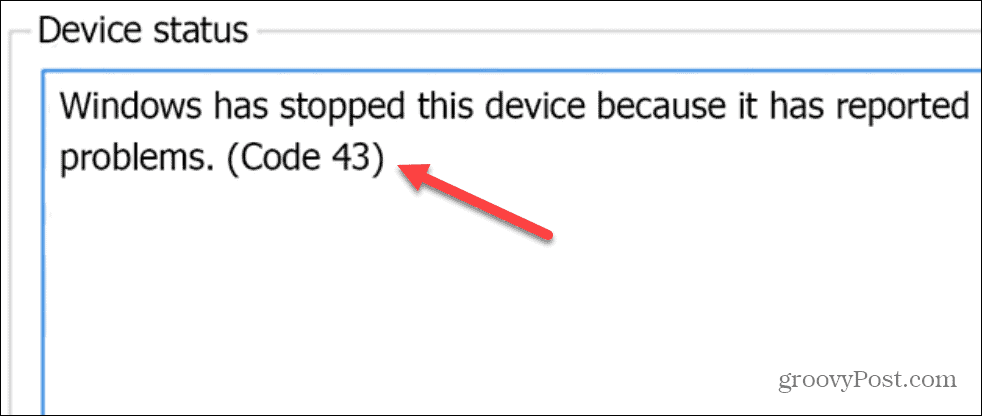
重新启动 Windows
请注意,这些解决方案适用于 Windows 10 和 11,步骤几乎相同。
首先要尝试的事情之一是重新启动您的 PC。重新启动会清除历史记录、缓存和其他可能干扰 GPU 操作的临时文件。
要重新启动 Windows 10 或 11:
- 确保保存已保存的工作并关闭所有程序。
- 右键单击“开始”按钮并选择“关机或注销”>“重新启动” 。
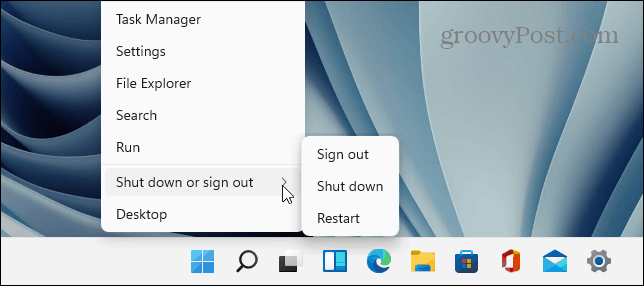
- 如果您有台式 PC 并且可以访问 GPU,请关闭您的 PC,打开机箱,重新安装显卡(确保已正确连接),然后再次打开您的 PC。

安全弹出所有外部设备
如果问题可能来自驱动器或其他设备等外部设备,请安全断开它们并查看错误是否仍然存在。所有版本的 Windows 通常不关心您是否在需要时拔出 USB 设备,但安全地进行操作将确保数据得到保留。
要安全弹出 USB 设备,请执行以下操作:
- 右键单击右上角任务栏上的USB 符号。
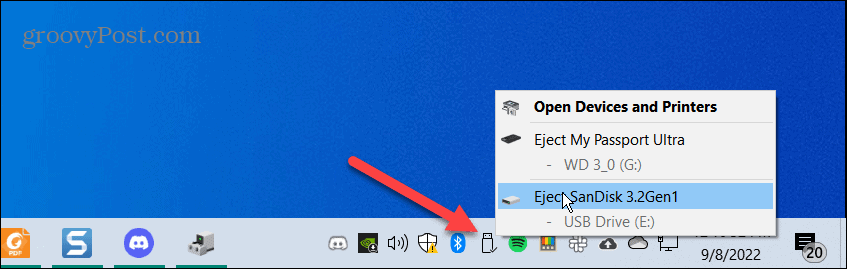
- 单击弹出我的“..”选项并对所有设备执行此操作。
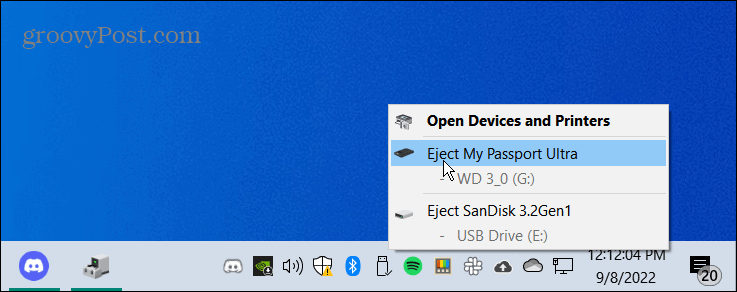
- 使用第二台计算机(如果有的话),插入设备,看看它是否工作。如果没有,则设备有故障。或者,如果它有效,则问题很可能是 USB 端口。

他们是否在辅助 PC 上工作?将它们一一插入以确定哪个有故障。可能他们没有错;相反,您可能错误地将它们插入 USB 端口。
更新设备驱动程序
另一件重要的事情是更新设备的驱动程序。例如,GPU 可能存在驱动程序更新将修复的错误。
- 单击开始,搜索设备管理器,然后选择最上面的结果。
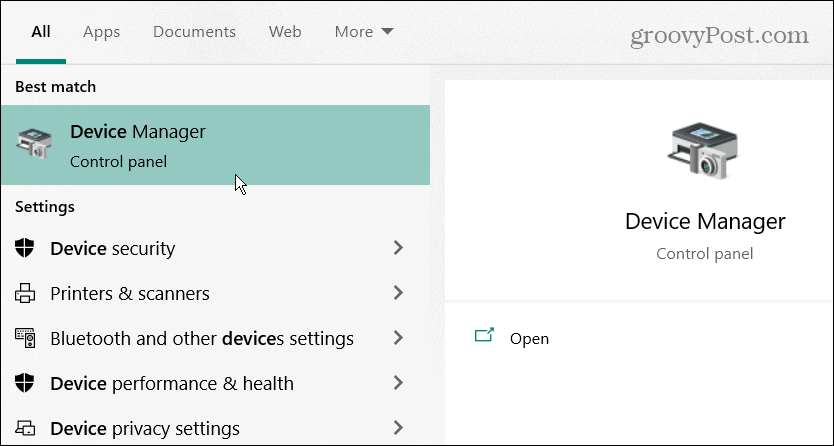
- 展开包含您需要寻址的设备的分支。
- 右键单击设备并从菜单中选择更新驱动程序。
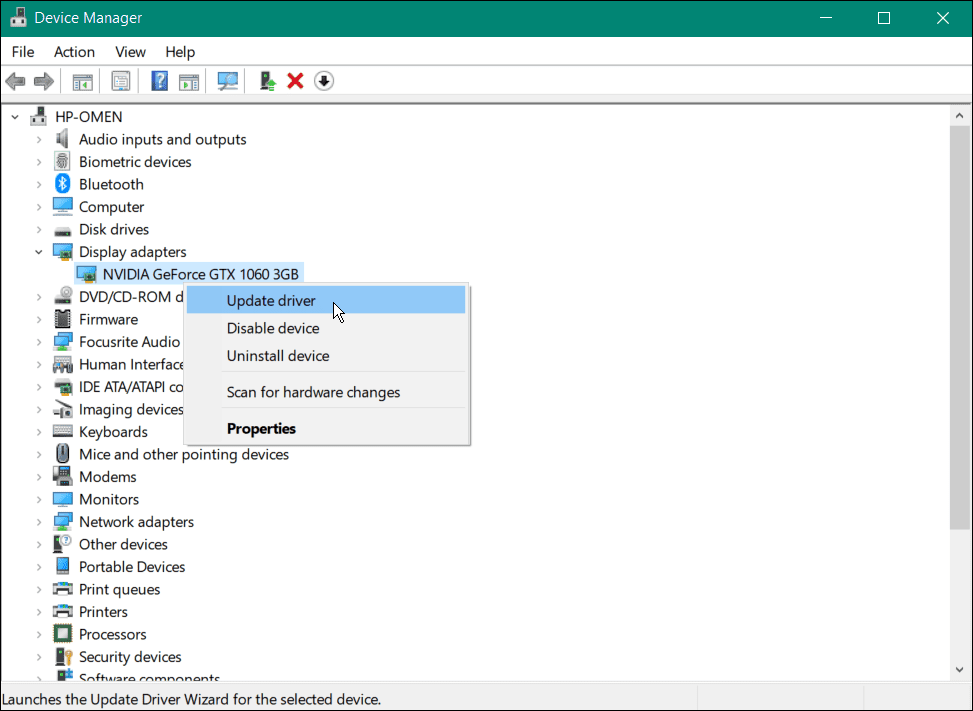
- 在以下屏幕上,选择自动搜索驱动程序 选项。
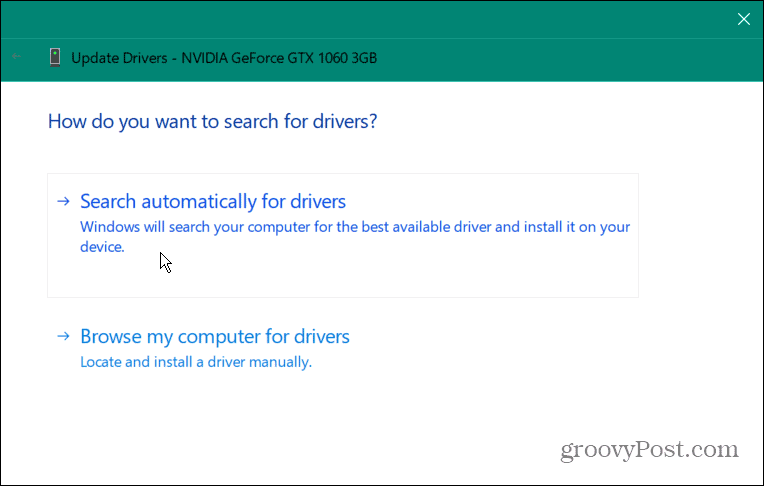
- 如果设备有新的驱动程序可用,Windows 将自动安装它。如果它说它找到了最好的驱动程序,请单击在 Windows 更新上搜索更新的驱动程序并按照屏幕上的说明进行操作。
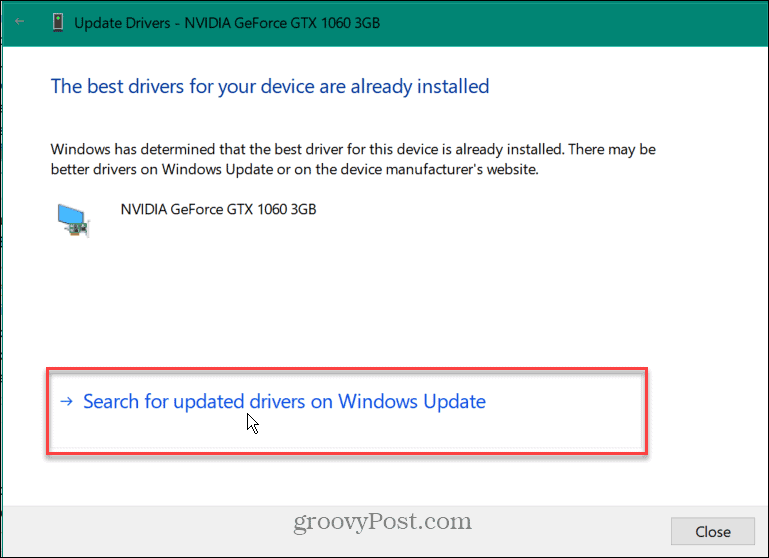
还值得注意的是,如果 Windows 没有为您的设备找到驱动程序,您始终可以手动安装更新的驱动程序。
禁用和重新启用设备
您可以尝试的另一个步骤是禁用出现错误的设备并重新启用它。您可以直接从设备管理器中执行此操作。
要在 Windows 上重新启用设备:
- 单击开始,搜索设备管理器,然后打开最上面的结果。
- 右键单击有问题的设备(它可能有一个红色感叹号图标),然后从菜单中选择禁用设备。请注意,如果是您的 GPU,您的显示器会闪烁几次,并且屏幕可能看起来很大,就像在安全模式下一样。
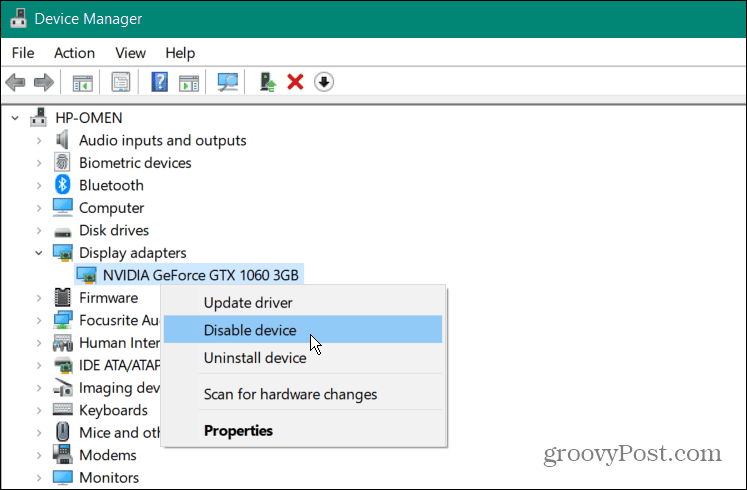
- 出现验证消息时单击是按钮。
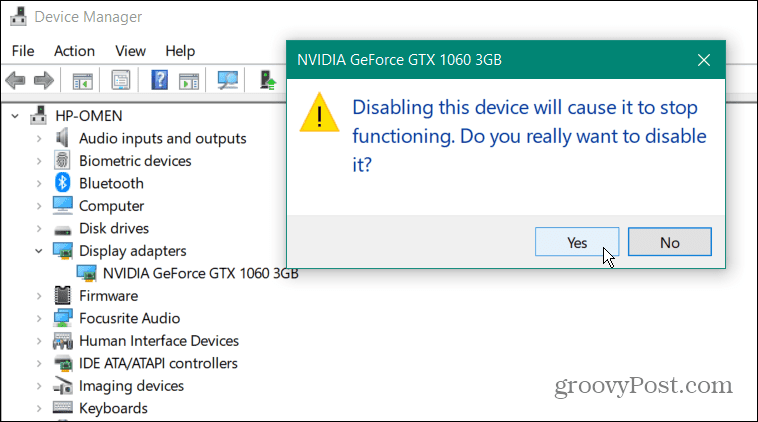
- 几秒钟后,右键单击设备并选择启用设备。
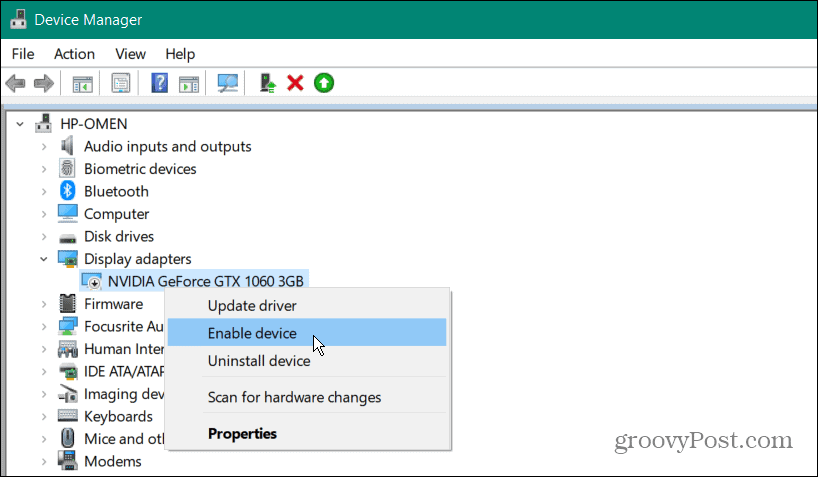
您可以通过重新启用有问题的设备来修复 Windows 上的 Code 43。确保仅在更新驱动程序不起作用时才使用此步骤。
检查 Windows 更新
Windows 将在后台自动检查并安装系统驱动程序。但是,手动检查并没有什么坏处。因此,例如,来自 Microsoft 的驱动程序可能会修复等待您安装的硬件问题。
要检查最新的 Windows 更新,请执行以下操作:
- 按Windows 键并打开设置 > Windows 更新。
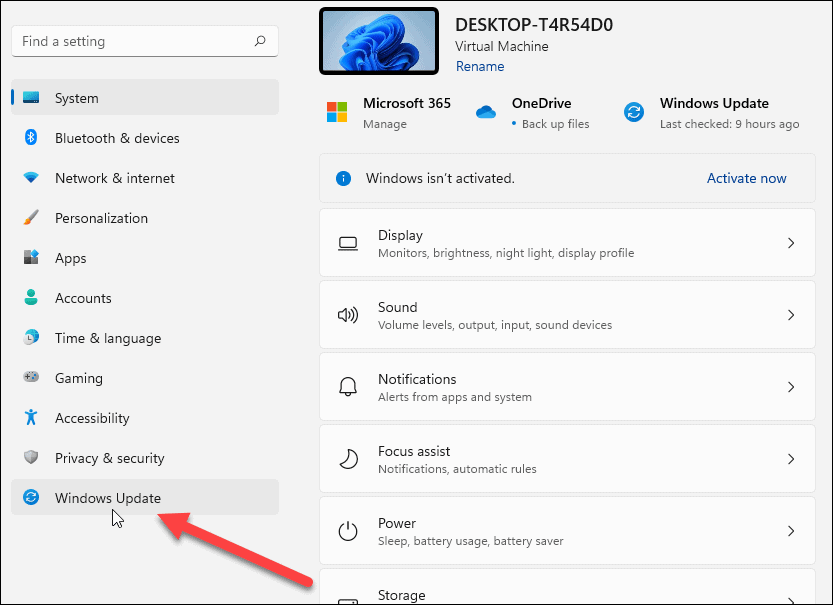
- 单击检查更新按钮,安装它找到的所有更新,并在必要时重新启动。
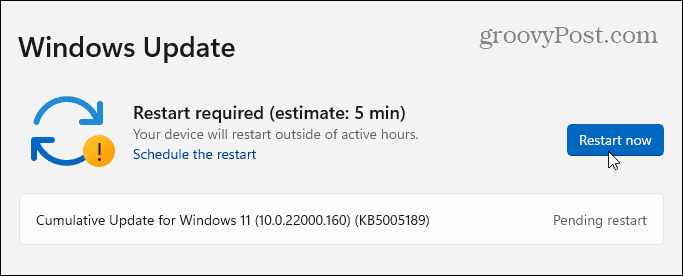
修复错误,包括 Windows 上的 Code 43
如果您使用上述步骤,如果您在 Windows 上看到代码 43 错误,则应该让您的系统正常启动并运行。如果一切都失败了,您可以随时尝试系统还原。其他最后的努力将包括从系统映像备份恢复,前提是您已经创建了完整的系统映像。
终于介绍完啦!小伙伴们,这篇关于《如何在 Windows 上修复 Code 43》的介绍应该让你收获多多了吧!欢迎大家收藏或分享给更多需要学习的朋友吧~golang学习网公众号也会发布文章相关知识,快来关注吧!
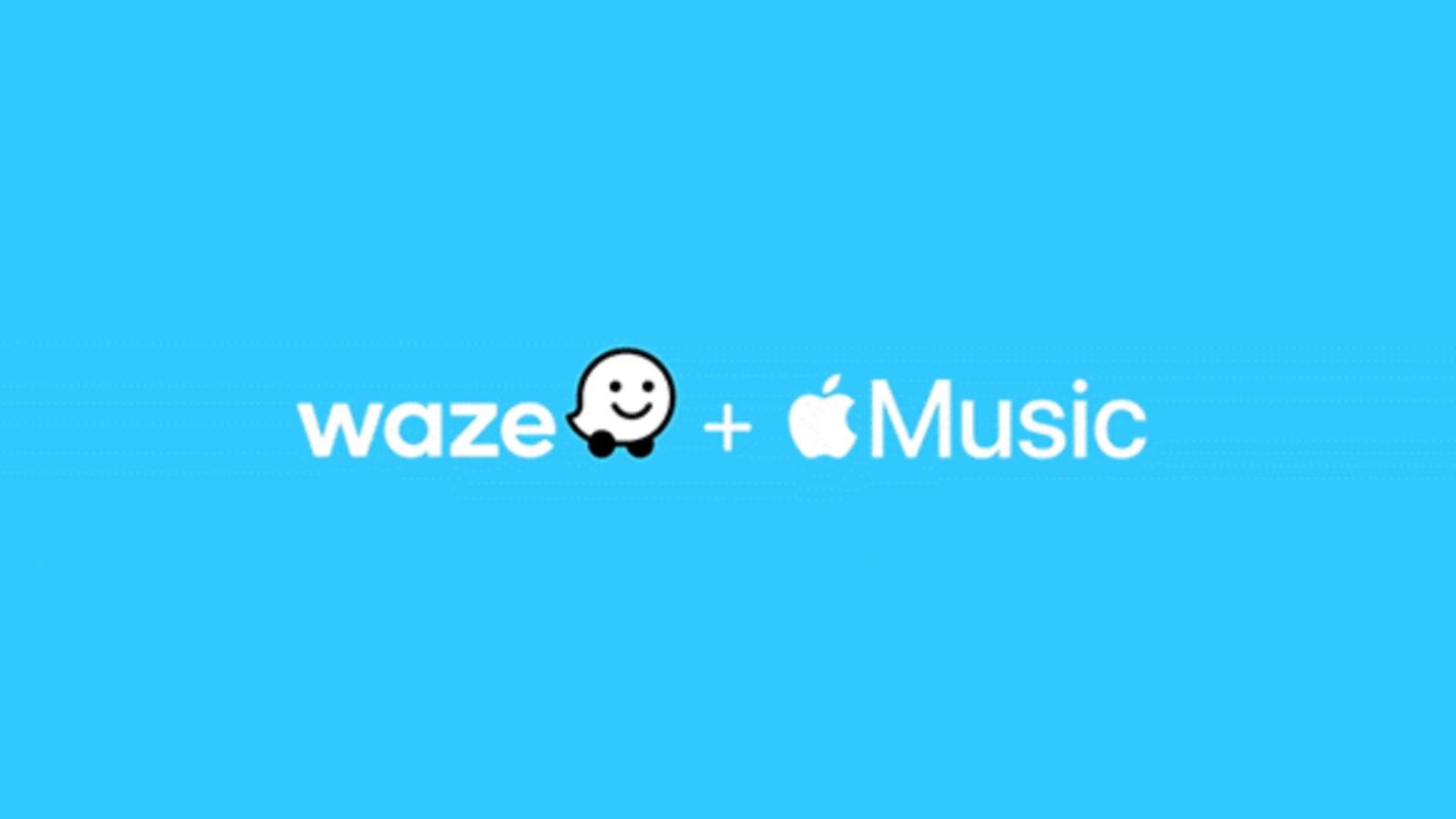 Apple Music 现在可作为 Waze 的内置音频播放器使用
Apple Music 现在可作为 Waze 的内置音频播放器使用
- 上一篇
- Apple Music 现在可作为 Waze 的内置音频播放器使用
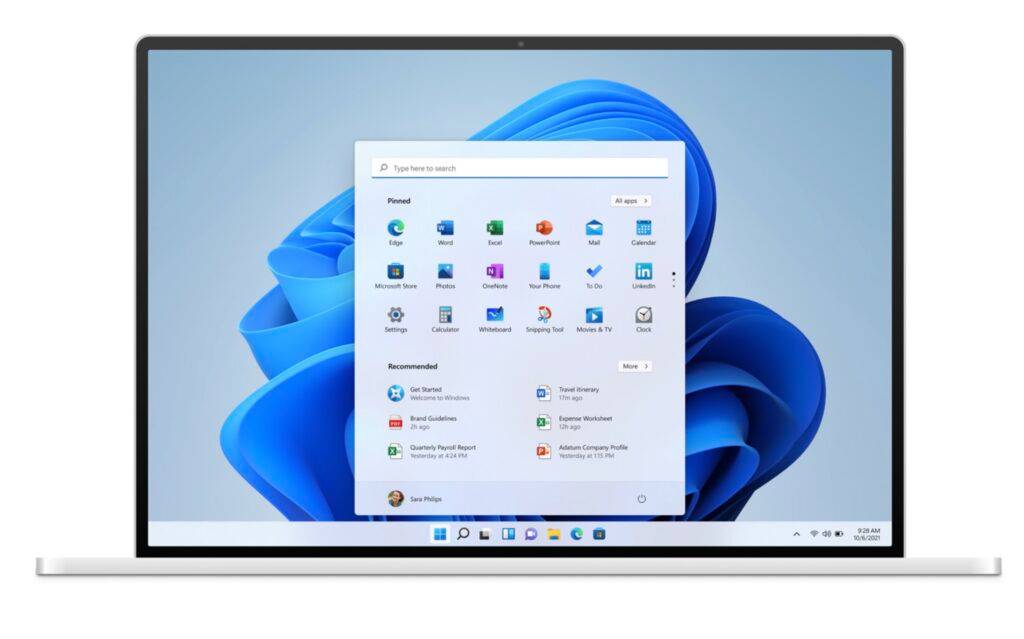
- 下一篇
- 微软承认Windows 11「无法开始选择单」启动问题
-
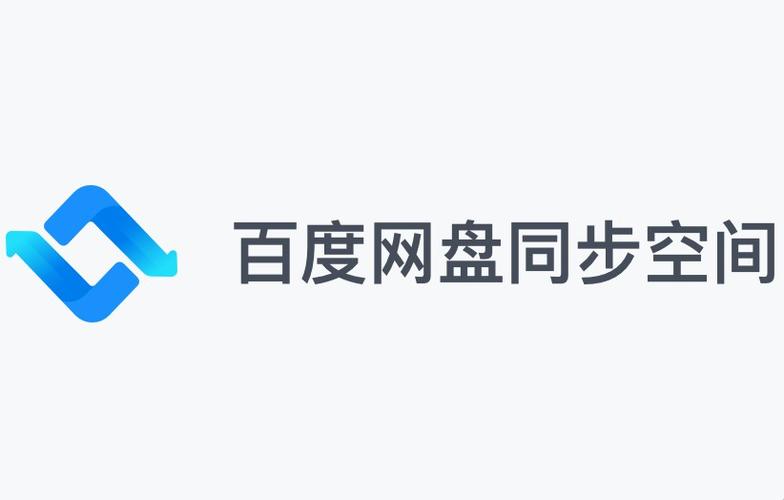
- 文章 · 软件教程 | 1分钟前 |
- 百度网盘支持哪些文件格式?是否有限制?
- 117浏览 收藏
-

- 文章 · 软件教程 | 2分钟前 |
- 163邮箱登录入口及大师使用教程
- 427浏览 收藏
-

- 文章 · 软件教程 | 2分钟前 |
- 微信网页版登录入口与助手使用教程
- 178浏览 收藏
-
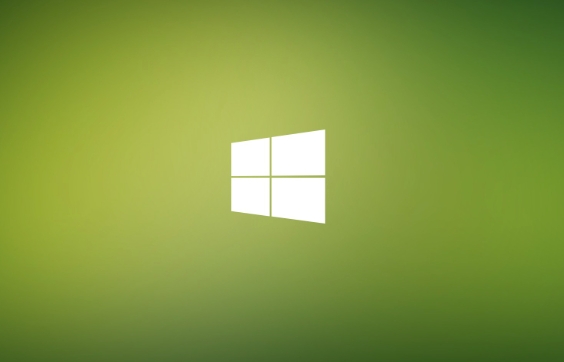
- 文章 · 软件教程 | 10分钟前 |
- Win8桌面图标蓝光怎么关闭
- 286浏览 收藏
-

- 文章 · 软件教程 | 8小时前 | 故障排查 注册表 声卡驱动 电脑没声音 Windows音频服务
- 电脑无声音红叉,音频驱动修复教程
- 355浏览 收藏
-

- 文章 · 软件教程 | 8小时前 |
- 美图秀秀贴纸调整技巧详解
- 270浏览 收藏
-

- 文章 · 软件教程 | 8小时前 |
- 抖音小程序如何投PC推广?收益怎么查看
- 439浏览 收藏
-

- 前端进阶之JavaScript设计模式
- 设计模式是开发人员在软件开发过程中面临一般问题时的解决方案,代表了最佳的实践。本课程的主打内容包括JS常见设计模式以及具体应用场景,打造一站式知识长龙服务,适合有JS基础的同学学习。
- 543次学习
-

- GO语言核心编程课程
- 本课程采用真实案例,全面具体可落地,从理论到实践,一步一步将GO核心编程技术、编程思想、底层实现融会贯通,使学习者贴近时代脉搏,做IT互联网时代的弄潮儿。
- 516次学习
-

- 简单聊聊mysql8与网络通信
- 如有问题加微信:Le-studyg;在课程中,我们将首先介绍MySQL8的新特性,包括性能优化、安全增强、新数据类型等,帮助学生快速熟悉MySQL8的最新功能。接着,我们将深入解析MySQL的网络通信机制,包括协议、连接管理、数据传输等,让
- 500次学习
-

- JavaScript正则表达式基础与实战
- 在任何一门编程语言中,正则表达式,都是一项重要的知识,它提供了高效的字符串匹配与捕获机制,可以极大的简化程序设计。
- 487次学习
-

- 从零制作响应式网站—Grid布局
- 本系列教程将展示从零制作一个假想的网络科技公司官网,分为导航,轮播,关于我们,成功案例,服务流程,团队介绍,数据部分,公司动态,底部信息等内容区块。网站整体采用CSSGrid布局,支持响应式,有流畅过渡和展现动画。
- 485次学习
-

- ChatExcel酷表
- ChatExcel酷表是由北京大学团队打造的Excel聊天机器人,用自然语言操控表格,简化数据处理,告别繁琐操作,提升工作效率!适用于学生、上班族及政府人员。
- 3212次使用
-

- Any绘本
- 探索Any绘本(anypicturebook.com/zh),一款开源免费的AI绘本创作工具,基于Google Gemini与Flux AI模型,让您轻松创作个性化绘本。适用于家庭、教育、创作等多种场景,零门槛,高自由度,技术透明,本地可控。
- 3425次使用
-

- 可赞AI
- 可赞AI,AI驱动的办公可视化智能工具,助您轻松实现文本与可视化元素高效转化。无论是智能文档生成、多格式文本解析,还是一键生成专业图表、脑图、知识卡片,可赞AI都能让信息处理更清晰高效。覆盖数据汇报、会议纪要、内容营销等全场景,大幅提升办公效率,降低专业门槛,是您提升工作效率的得力助手。
- 3455次使用
-

- 星月写作
- 星月写作是国内首款聚焦中文网络小说创作的AI辅助工具,解决网文作者从构思到变现的全流程痛点。AI扫榜、专属模板、全链路适配,助力新人快速上手,资深作者效率倍增。
- 4564次使用
-

- MagicLight
- MagicLight.ai是全球首款叙事驱动型AI动画视频创作平台,专注于解决从故事想法到完整动画的全流程痛点。它通过自研AI模型,保障角色、风格、场景高度一致性,让零动画经验者也能高效产出专业级叙事内容。广泛适用于独立创作者、动画工作室、教育机构及企业营销,助您轻松实现创意落地与商业化。
- 3832次使用
-
- pe系统下载好如何重装的具体教程
- 2023-05-01 501浏览
-
- qq游戏大厅怎么开启蓝钻提醒功能-qq游戏大厅开启蓝钻提醒功能教程
- 2023-04-29 501浏览
-
- 吉吉影音怎样播放网络视频 吉吉影音播放网络视频的操作步骤
- 2023-04-09 501浏览
-
- 腾讯会议怎么使用电脑音频 腾讯会议播放电脑音频的方法
- 2023-04-04 501浏览
-
- PPT制作图片滚动效果的简单方法
- 2023-04-26 501浏览